Es werden Ihnen Fehlercodes im BBB-System angezeigt? Wir haben Ihnen die Entstehung und die Lösung der am häufigsten auftretenden Fehlercodes auf dieser Seite zusammengefasst.
Fehlercode 1007 #
Für diesen Fehlercode sind meistens zwei Faktoren ausschlaggebend:
- das Gerät befindet sich im Gastnetzwerk (Jugendschutzfilter)
- Das Heimnetzwerk verfügt über einen Jugendschutzfilter
Gastnetzwerk #
Sollten Sie ein Gerät der Schule bei sich zu Hause verwenden, kontrollieren Sie unbedingt, ob das Gerät auch in Ihrem Heimnetzwerk nicht mit Ihrem Gast-WLAN verbunden ist. Gerade bei neueren Routern kommt es automatisch zu einer Einrichtung eines Gästenetzwerkes. Zum Schutz können sich neu hinzugefügte Geräte meistens nur mit dem Gast-WLAN verbinden. Hier greifen allerdings bestimmte (Jugend-)Schutzfilter, die einige Seiten bspw. das BBB-System sperren. Die Einstellung Ihres Gästenetzwerkes können Sie jederzeit in den Einstellungen Ihres Routers online oder bei Ihrem jeweiligen Anbieter anpassen. Sie können aber auch das Gerät manuell mit Ihrem Heimnetzwerk also dem normalen WLAN verbinden.
Jugendschutzfilter #
Sollte sich das Gerät in Ihrem Heimnetzwerk befinden und immer noch nicht funktionieren, stellen Sie bitte sicher, dass weder auf Ihrem Endgerät (Tablet, Laptop etc.) oder im Netzwerk, z.B. Ihrem DSL Router, Einstellungen bestehen, welche die Verbindung zum BBB-Server beeinträchtigen.
Beeinträchtigungen entstehen, wenn Sie bspw. bei einer FritzBox sogenannte Zugangsprofile bzw. Kindersicherungsfunktionen angelegt haben. Sollte dies der Fall sein, haben Sie zwei Möglichkeiten:
- Das eingeschränkte Zugangsprofil bzw. die Kindersicherungsfunktion ausschalten
- Einstellungen in Ihrem Zugangsprofil (Firewall) vornehmen
BigBlueButton verwendet die folgenden Ports, welche dann auch in Ihrem Zugangsprofil (Firewall) geöffnet sein müssen:
- AUSGEHEND, TCP-Port 80 (http) und TCP-Port 443 (https)
- AUSGEHEND, UDP-Ports 16384 bis 32768 (Audio und Videokommunikation)
Das Zugangsprofil (Firewall) sollte außerdem für folgende Server geöffnet sein:
- bbb.luebeck.schule
- turn.hl.schule
- luebeck.schule
- hl.schule
Fehlercode 1006 #
Sollte Ihnen dieser Fehlercode angezeigt werden, müssen Sie die Freigabe für Mikrofon und Kamera innerhalb Ihres verwendeten Browsers freigeben. Wie das funktioniert, lesen Sie hier:
Bitten achten Sie darauf, dass Sie für Videokonferenzen auf dem BBB-System im Vorfeld das Mikrofon und die Kamera in den Browser-Einstellungen freigegeben haben. Diese Freigabe sollte automatisch bei den meisten Browsern während der Verwendung des BBB-Systems angezeigt werden (s. Abb.). Klicken Sie unbedingt auf zulassen.
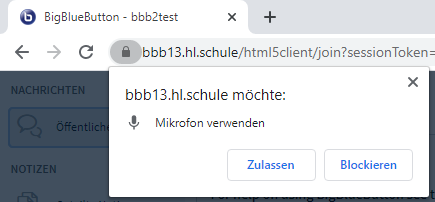
Sollte die automatische Anzeige ausbleiben, schauen Sie in Ihren Browser-Einstellungen nach und stellen Sie die Freigabe manuell ein.
Fehlercode 1010 #
Bei diesem Fehlercode handelt es sich um das sogenannte Verbindungstimeout. Dies hat zur Folge, dass angeschlossene oder auch interne Mikrofone der Geräte nicht verwendet werden können. Der Echo-Test im BBB-System ist somit nicht möglich. Hier kann der eingestellte Jugendschutzfilter oder die Verwendung eines Gästenetzwerkes das Problem sein. In diesem Fall gehen Sie bitte vor wie im Fall des Fehlercodes 1007.
Fehlercode 1020 #
Diese Fehlermeldung tritt auf, wenn Sie versuchen Ihre Webcam oder Ihren Bildschirm in BigBlueButton freizugeben. Der Fehler weist Sie somit darauf hin, dass Ihr Browser keine Video-Verbindung zur Konferenz aufbauen kann.
Hinweis für iOS-Geräte (iPad, iPhone, Mac, usw.)
Sollten Sie für die BBB-Konferenz ein Apple-Gerät verwenden, aktualisieren Sie bitte umgehend Ihr Gerät auf die Version 14.3. bzw. Safari-Browser auf 14.0.2.
Die Versionen 14.2 bzw. 14.0.1 sind dabei besonders fehleranfällig. Dieser Fehler verhindert es also, dass überhaupt eine Videoverbindung aufgebaut werden kann. Als Folge dessen sehen Sie den Fehlercode 1020 im BBB-System.
Ab der iOS-Version 14.3 bzw. 14.0.2 ist dieser Fehler nicht mehr vorhanden. Achten Sie daher unbedingt darauf, dass Ihr Gerät auf dem neusten Stand ist.
So führen Sie das Update durch: Öffnen Sie die Einstellungen und klicken Sie links auf „Allgemein“ und rechts dann auf „Softwareupdate“. Der Safari-Browser aktualisiert sich automatisch, sobald Sie ein System-Update durchführen.
Nach dem Update zeigt das iOS-Gerät weiterhin den Fehler an:
Durch den oben genannten Fehler kann es dazu kommen, dass bereits geupdatete Geräte noch falsche Einstellungen gespeichert haben. Dadurch funktionieren teilweise geupdatete Geräte nicht auf Anhieb.
So können Sie das Problem beheben:
- das Gerät neu starten (dies reicht in den meisten Fällen bereits aus)
- löschen Sie Ihren Browserverlauf (Webseitendaten)
- Einstellungen öffnen, links Safari auswählen, rechts nach unten auf „Verlauf und Webseitendaten löschen“ klicken
- Achtung: dadurch werden Ihre Webseitendaten wie bspw. gespeicherte Passwörter gelöscht und müssen ggf. neu eingegeben werden
Fehlerbehebung für alle anderen Geräte
- updaten Sie den verwendeten Browser (gerade Google-Chrome zeigt sich in den älteren Versionen fehleranfälliger als die neuen; auch bei der gleichzeitigen Verwendung mehrere Internetanschlüsse wie IPv4 und IPv6)
- verbinden Sie sich über einen anderen Internetzugang mit dem BBB-System (ansonsten können Sie versuchen, mit Ihrem Handy ein Hotspot bereitzustellen und Ihr Gerät so mit dem Internet zu verbinden)
- funktioniert die neue Internet-Verbindung nicht, probieren Sie, wenn möglich, einen anderen Browser aus (für BigBlueButton eigenen sich bspw. Chrome oder Firefox in ihren aktuellsten Versionen)